¡ Hola a todos !
Para todos aquellos que tengan un Sony Vaio con una nvidia como gráfica, seguramente les pase como a mi… no hay forma de bajar el brillo en Ubuntu.
Bien después de haberme pateado google durante un tiempo vi como podía hacerlo, para las nvidia es tan «sencillo» como instalar la aplicación nvclock.
sudo apt-get install nvclock
Este programa como su nombre indica es para overclockear la gráfica nvidia, pero nosotros lo usaremos para bajar y subir el brillo. Si quereis la interfaz gráfica del programa instalar también esto:
sudo apt-get install nvclock-gtk
Para subir el brillo:
El 10 es la cantidad que queramos que vaya subiendo cada vez que le enviamos el comando, aquí recomiendo ponerlo a gustos, pero siempre tener un + delante.
Para bajar el brillo:
Para ajustar el brillo a un % automáticamente:
Los limites están entre 15% y 100%. Al ponerle 50 sin el + delante iremos justo al 50% de brillo. Y así con cualquier numero que este dentro de ese rango.
En mi portátil Sony Vaio VGN-NR21Z funciona perfectamente y la batería pasa de 2h a casi 4h con el wifi encendido y usando el msn (emesene).
Si ya queremos dejarlo todo correctamente para no tener que ir poniendo estos comandos a mano siempre podemos hacer uso de la aplicación combinaciones de teclas (Sistema -> Preferencias -> Combinaciones de teclas) y le añadimos 2 nuevas combinaciones.
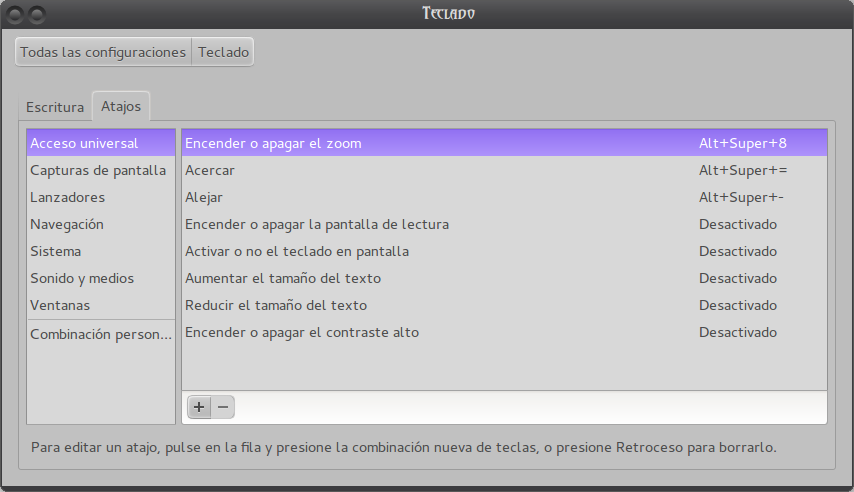
Una vez hayáis hecho esto, podéis probar al momento si funciona. Pulsar las teclas y deberíais ver como sube/baja el brillo a vuestro gusto :)
Espero que os sirva de ayuda y podáis exprimir mas la batería de vuestro portátil. Estaria bien que a todos lo que os funcione, dejéis en los comentarios el modelo y la versión de linux que usais, ya que si otro usuario llega aquí con el mismo problema podrá ver también si le funciona.
Listado de pcs comprobados (ver comentarios)
- Sony Vaio VGN-NR21Z con Ubuntu 9.04, 9.10 y 10.04 (mi portatil)
- Sony Vaio VGN-AR320E con Ubuntu 10.04 (ver comentario)

9 comentarios
Saltar al formulario de comentarios
Buenas, te comento aqui refiriéndome al tema del nvclock. Ya he instalado el paquete gráfico con nvclock -gtk, pero , cómo lo ejecuto? es decir, como abro el programa en modo gráfico?? Saludos y gracias. Si quieres respondeme tambien en mi blog.
Para ejecutarlo, escribe en consola nvclock_gtk (ojo con barra baja, no guion) o tambien si quieres no tener que abrir la consola, hazte un lanzador/acceso directo con ese comando para que te lo ejecute.
Esta forma no permite bajar el brillo como acabo de ver, sin embargo si que permite hacer overclock a la grafica, asi que tener cuidado con lo que se le pone.
ok muchas gracias !!!
Muchas gracias x la info, va perfecto, gran ayuda!!
Me alegra que os sea de gran ayuda y no tengais que patearos internet probando muchas cosas que al final no funcionan.
Comprobado en Ubuntu 10.10, funciona sin ningún problema, gracias!
Funciona también en Kubuntu, es un poco diferente pero se entiende. Muchas gracias!!!!
En mi Vaio VGN-AR320E con Ubuntu 10.04 funciono perfecto despues de reiniciar. Muchas gracias por la solucion….!
Autor
Gracias a ti por indicar el modelo de portatil y version de sistema linux, de esta forma también ayudas a otro usuario que tenga el mismo problema.
Añado una lista para ir añadiendo los portatiles a los que le funciona.